Facturando quiere compartir contigo la nueva liberación de Electronic Docuemnt Server (EDS) en la cual quedo implementada la funcionalidad para la emisión de Recibos de Nómina Electrónicos en su más reciente versión 1.1, de acuerdo a los cambios realizados por el Sistema de Administración Tributaria (SAT), así como, la posibilidad de poder timbrar con múltiples Proveedores de Certificación Autorizados (PAC) o los hoy llamados Auxiliares de Comprobación Autorizados (ACA), de entre otras funcionalidades que a continuación detallaremos.
Recibos de Nómina Electrónicos
La implementación de esta funcionalidad quedo de acuerdo con el estándar del Complemento al Comprobante Fiscal Digital a través de Internet (CFDI) para el manejo de Recibos de Nómina en su versión 1.1, en seguida se enlistan los campos que la conforman:
1. Versión del complemento.
2. Registro Patronal.
3. Número de Empleado.
4. CURP del trabajador.
5. Tipo de Régimen.
6. Número de seguridad social aplicable al trabajador.
7. Fecha efectiva de erogación del gasto.
8. Fecha inicial y final del pago.
9. Número de días pagados.
10. Departamento o área a la que pertenece el trabajador (opcional).
11. CLABE (opcional).
12. Banco (opcional).
13. Fecha de inicio de la relación laboral.
14. Antigüedad, número de semanas de la relación laboral.
15. Puesto o activad del empleado.
16. Tipo de contrato (Base, Eventual, Confianza, Sindicalizado, etc.).
17. Tipo de jornada del trabajador (mixta, por hora, reducida, etc.).
18. Periodicidad del pago (semanal, quincenal, catorcenal, mensual, etc.)
19. Salario base de cotización. 20. Clave de riesgo.
21. Salario diario integrado.
22. Total de percepciones gravadas y exentas.
23. Desglose de percepciones:
- Tipo de percepción conforme al catálogo publicado por el SAT.
- Clave de la percepción de nómina propia de la contabilidad de cada patrón.
- Descripción del concepto de percepción.
- Importe gravado del concepto de percepción.
- Importe exento del concepto de percepción.
24. Total de deducciones gravadas y exentas. 25. Desglose de las deducciones:
- Tipo de deducción conforme al catálogo publicado por el SAT.
- Clave de deducción de nómina propia de la contabilidad de cada patrón.
- Descripción del concepto de deducción.
- Importe gravado del concepto de deducción.
- Importe exento del concepto de deducción.
26. Datos de las incapacidades:
- Número de días de incapacidad.
- Tipo de la incapacidad.
- Monto del descuento de la incapacidad.
27. Datos de las horas extras:
- Número de días en que realizó las horas extras.
- Tipo de pago de las horas extras (dobles o triples).
- Número de horas extras trabajadas.
- Importe pagado por las horas extras.
Timbrar con múltiples PAC’s Mediante esta nueva funcionalidad podrás seleccionar, al momento de timbrar tus comprobantes, con cual de nuestros proveedores de servicio de certificación quieres realizar el proceso de generación de tus facturas, para ello podrás realizarlo mediante:
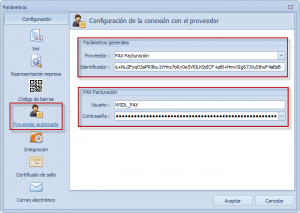
1. Configuración Manual – Para configurar al proveedor de certificación que por defecto será utilizado para llevar a cabo la certificación de tus facturas, deberás:
Entrar a la sección de parámetros de la aplicación.
2. En ella encontrarás una nueva opción denominada Proveedor Autorizado “Configuración de conexión con el proveedor”, donde deberás de indicar al proveedor de certificación que por defecto quedará como certificador de las facturas que sean generadas por la aplicación, estos pueden ser ECODEX o PAX FACTURACION.
- Definida por el usuario – Esta forma de generación consiste en que dentro del archivo TXT, que el usuario deposita en la carpeta de entrada para la generación de su factura, deberá de indicarse el proveedor con el cual se llevará a cabo la certificación del comprobante, la línea de definición deberá estar conformada de la siguiente manera:PRV|#| donde, PRV – indica al sistema que se trata de la definición del proveedor autorizado # – indica el número del Proveedor Autorizado de Certificación (PAC) que será utilizado para certificar la factura o recibo de nómina, 1 para ECODEX y 2 para PAX FACTURACIÓN.
Esta línea de definición del PAC deberá de ir como primera línea dentro del archivo TXT. Cancelación de Comprobantes Se incorporó la funcionalidad para llevar a cabo la cancelación de Comprobantes Fiscales Digitales por Internet (CFDI) generados por la aplicación. Para lograr la cancelación deberá de seguir los siguientes pasos:
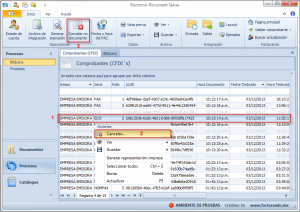
1. Seleccionar el comprobante a cancelar, ubicándose sobre el.
2. Seleccionar alguna de las dos formas de llevar a cabo la cancelación:
- Por medio del botón “Cancelar un documento”
- O mediante la selección de la acción Cancelar, que se habilita dando clic al botón derecho del ratón.
Una vez seleccionada la acción de cancelar un comprobante, deberá de confirmar la acción dando clic al botón “Sí”, si no está seguro de llevar a cabo dicha acción de clic al botón “No”. 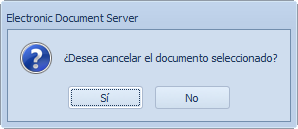 4. Por último, se desplegará el mensaje confirmando el envío del comprobante para su cancelación:
4. Por último, se desplegará el mensaje confirmando el envío del comprobante para su cancelación: 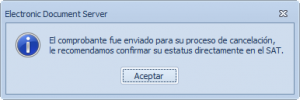
De clic al botón “Aceptar”.
El comprobante cancelado quedará identificado mediante el cambio de su estatus de “Activo” a “Cancelado”, así como, del cambio del color del registro a un gris tenue.
Fecha y Hora del PAC
Esta nueva funcionalidad permite obtener la fecha del PAC, que se encuentre configurado por defecto para la certificación de los comprobantes, con el fin de poder sincronizarla con la fecha de su máquina, para ello bastará con solo dar clic al botón “Fecha y hora del PAC” ubicado en el menú “Inicio”.

Después de dar clic al botón, se obtendrá la ventana con las fechas del PAC y de su máquina, además, de la diferencia que haya entre ellas.  Si la fecha de su máquina es mayor a la fecha del PAC, se le pedirá si quiere actualizarla.
Si la fecha de su máquina es mayor a la fecha del PAC, se le pedirá si quiere actualizarla. 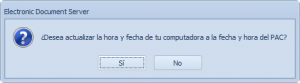 Si da clic al botón “Sí”, se actualizará la fecha de su máquina a la fecha obtenida del PAC, siempre y cuando tenga los privilegios para llevar tal acción.
Si da clic al botón “Sí”, se actualizará la fecha de su máquina a la fecha obtenida del PAC, siempre y cuando tenga los privilegios para llevar tal acción.
DESCARGAR
Si tienes alguna duda con respecto a este liberación, te invitamos a que nos contactes por medio del Chat que aparece en nuestra página www.facturando.mx donde con gusto un asesor te atenderá. Hasta la próxima.